Как установить Oracle VM VirtualBox Extension Pack
Oracle VirtualBox - популярная программа-песочница, которая создает виртуальную машину внутри вашего компьютера. В среде виртуальной машины можно запускать другие операционные системы, тестировать программы, подсоединять устройства через USB. При этом можно запускать несколько виртуальных машин одновременно.
Но Оракл Виртуал Бокс имеет гораздо более обширный функционал, нежели тот, который вы получаете по умолчанию. Некоторые функции отключены, например, поддержка 3D, передача данных через буфер обмена с виртуальной машины на операционную систему (Drag-and-drop), а некоторые дополнительные функции выделены в отдельный пакет, который нужно устанавливать отдельно. Таким пакетом и является VirtualBox Extension Pack (актуальная версия – VirtualBox Extension Pack 6.0.8).
VirtualBox Extension Pack позволит добавить в программу-песочницу функции, которые были в ней отключены по умолчанию. Чтобы дополнить ваш Oracle VirtualBox, выполните следующие действия:
1. Зайдите на официальный сайт разработчика и скачайте пакет для своей версии программы. Номер версии отображается в свойствах программы по пути «Справка» - «О программе».
2. Запомните, в какую именно папку был скачан ваш Extension Pack. По умолчанию система сохраняет файлы в папке С:/Пользователи/Имя пользователя/Загрузки.
3. Откройте Oracle VM VirtualBox Менеджер, зайдите в меню «Файл», выберите пункт «Настройки».
4. Перед вами откроется окно, в котором надо выбрать папку «Плагины» и найти значок с треугольником, по щелчку которого вы сможете добавить новый плагин.
5. Укажите путь к файлу, который только что скачали и нажмите кнопку «Открыть».
6. Остаются формальности: прочесть предупреждение программы о том, что у вас установлена та же версия плагина и нажать кнопку «Переустановить»
7. Следующая формальность – согласиться с правилами лицензии (на английском языке) и дождаться, установки плагина.
По окончании работ выйдет информационное табло с сообщением о том, что плагин был успешно установлен. Нажмите «ОК» и пользуйтесь программой уже с расширенными возможностями.
Рейтинг:
(голосов:1)
Предыдущая статья: Как создать блог и зарабатывать деньги в интернете бесплатно: ведя самому сколько можно какой начать сделать (настройки записи примеры дневника)
Следующая статья: Как сделать чтобы Скайп не автообновлялся
Следующая статья: Как сделать чтобы Скайп не автообновлялся
Не пропустите похожие инструкции:
Комментариев пока еще нет. Вы можете стать первым!
Популярное
Авторизация






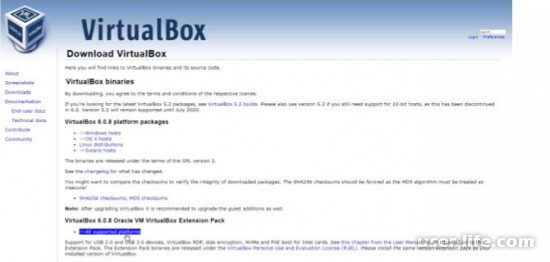
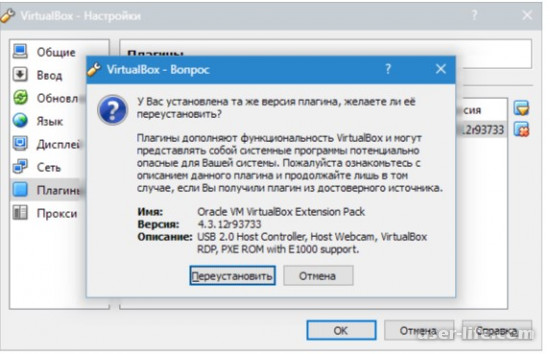





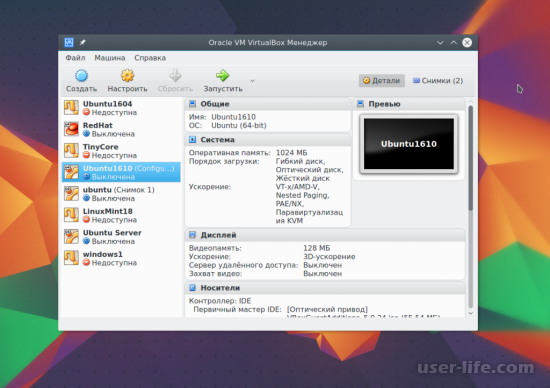






















Добавить комментарий!